1、打开Adobe Photoshop CS5软件,进入软件工作区域;
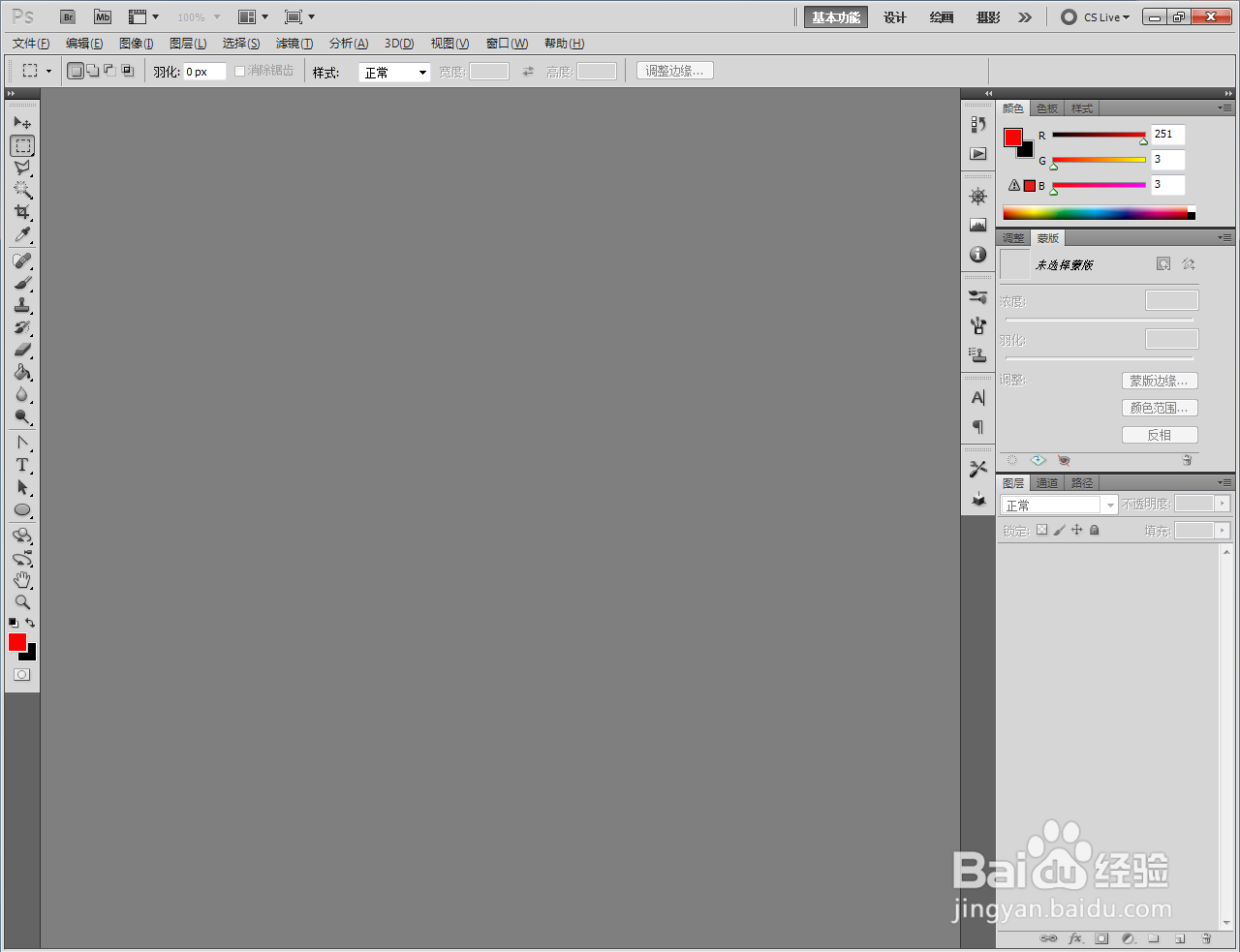
2、将一张我们找好的图片拉至作图区域,将其打开;


3、点击【滤镜】-【风格化】-【拼贴】,弹出拼贴设置栏;
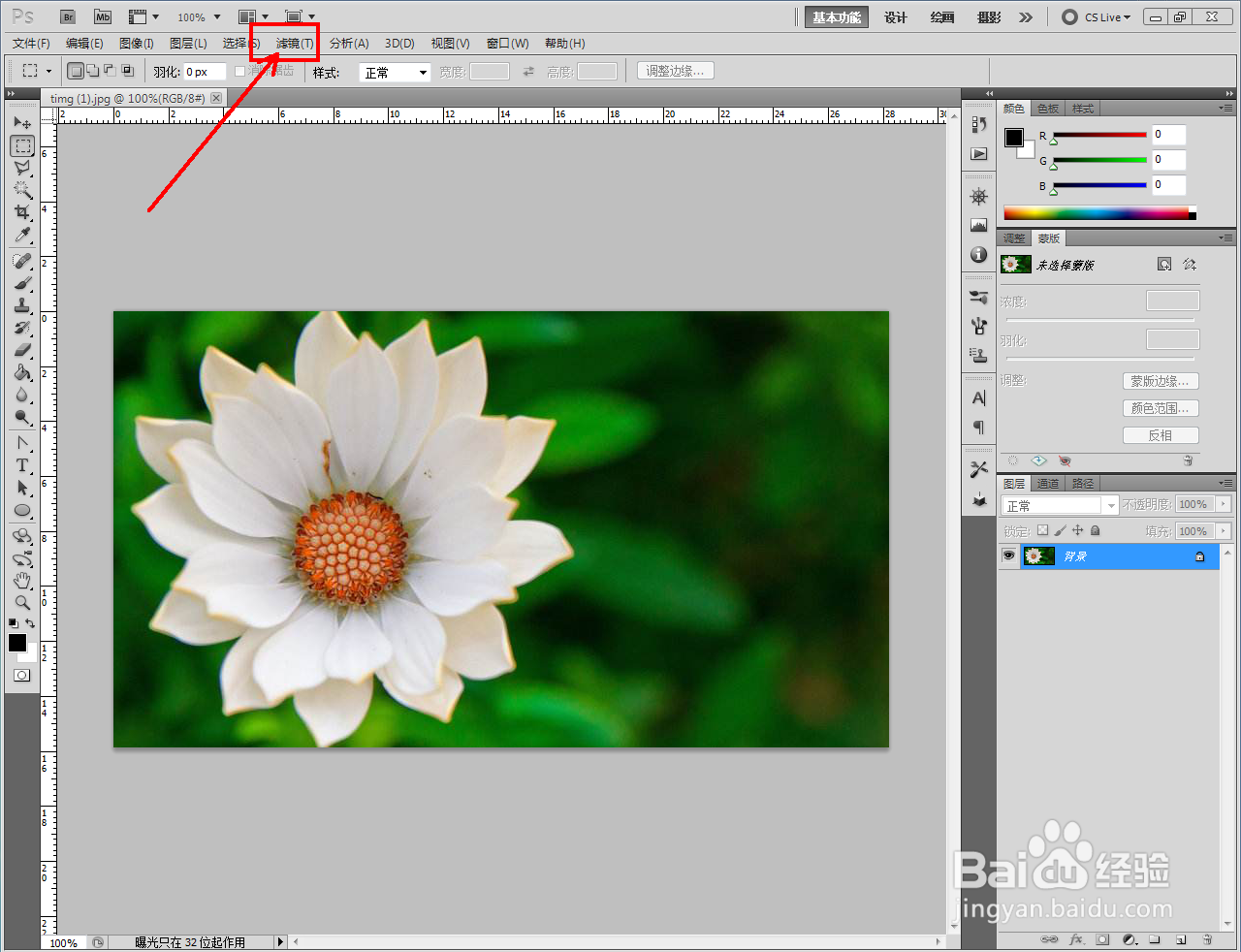


4、按图示设置好拼贴数并勾选背景色后,点击【确定】确认(如图所示);


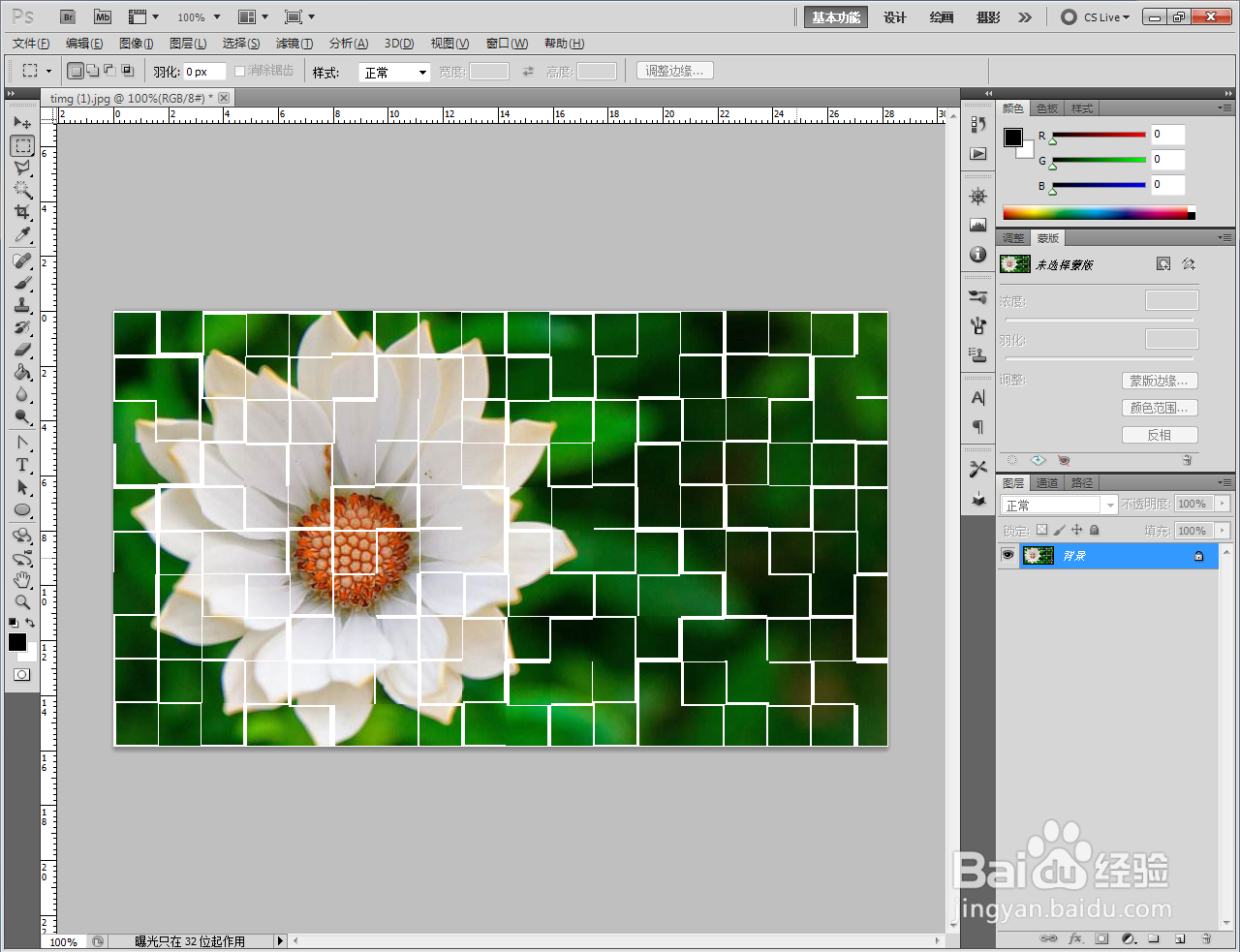
5、同样的方法,我们可以将背景色设置为我们想要的颜色,制作出相应颜色的拼贴效果。以上就是关于ps滤镜风格化拼贴教程的所有介绍。




时间:2024-11-01 05:27:58
1、打开Adobe Photoshop CS5软件,进入软件工作区域;
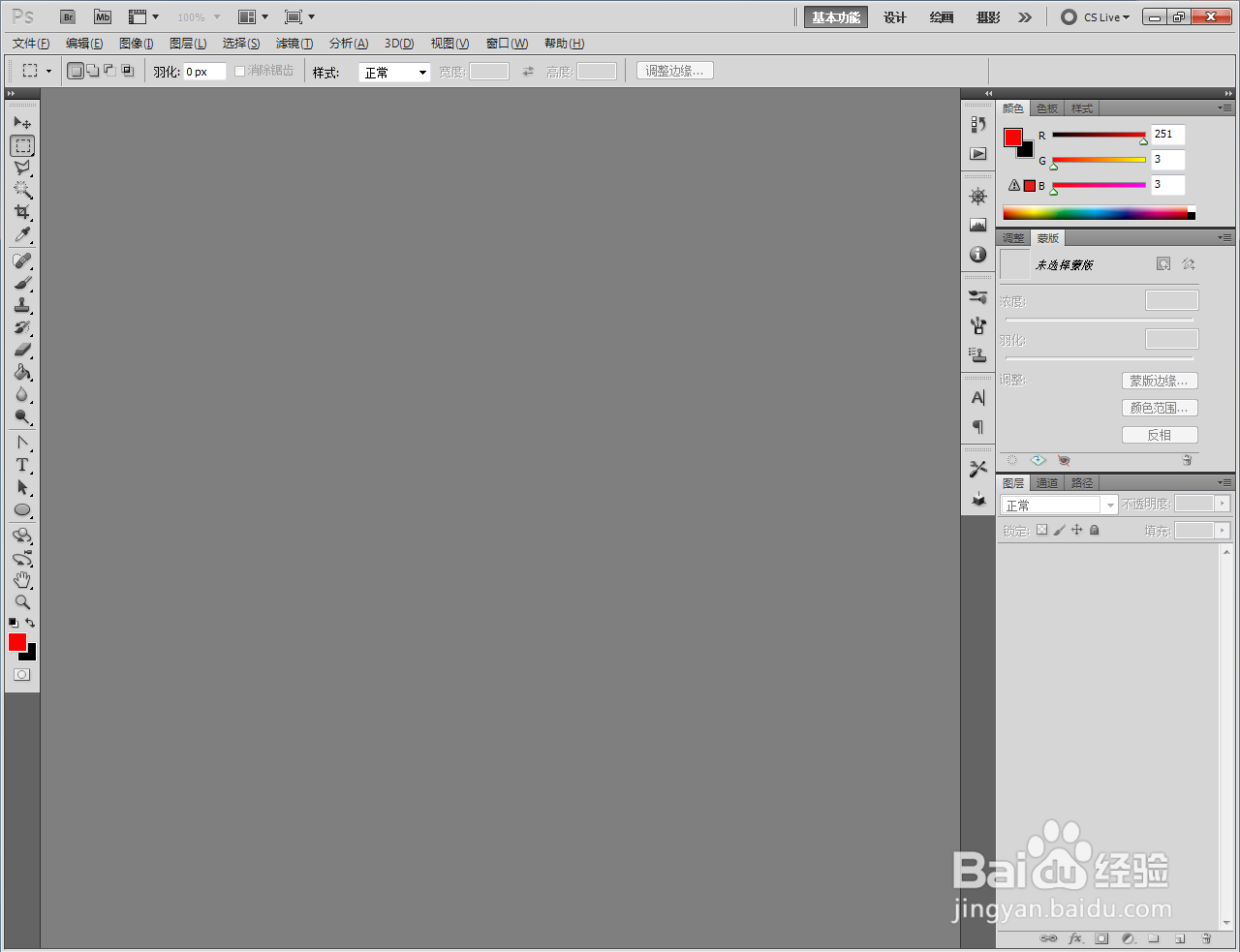
2、将一张我们找好的图片拉至作图区域,将其打开;


3、点击【滤镜】-【风格化】-【拼贴】,弹出拼贴设置栏;
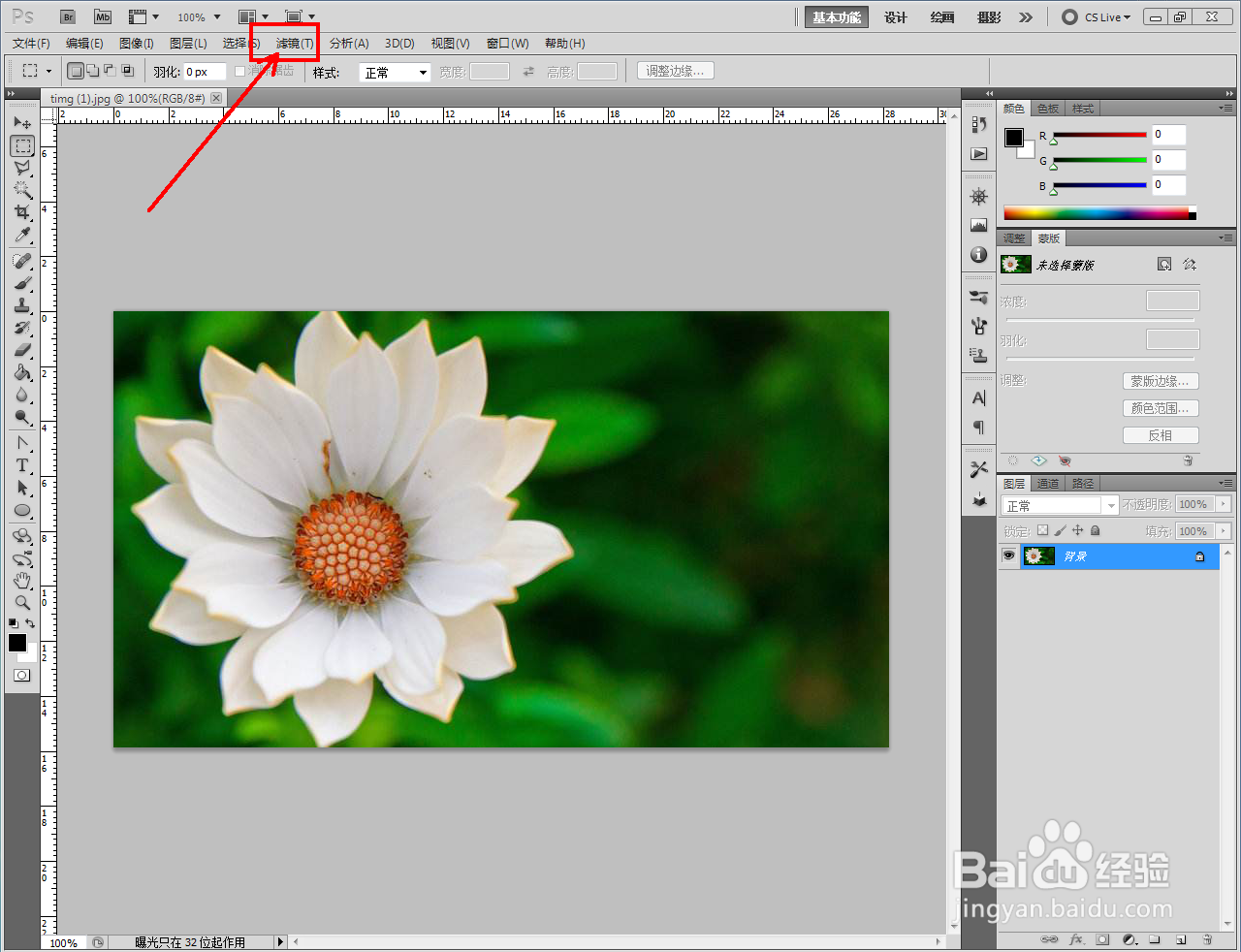


4、按图示设置好拼贴数并勾选背景色后,点击【确定】确认(如图所示);


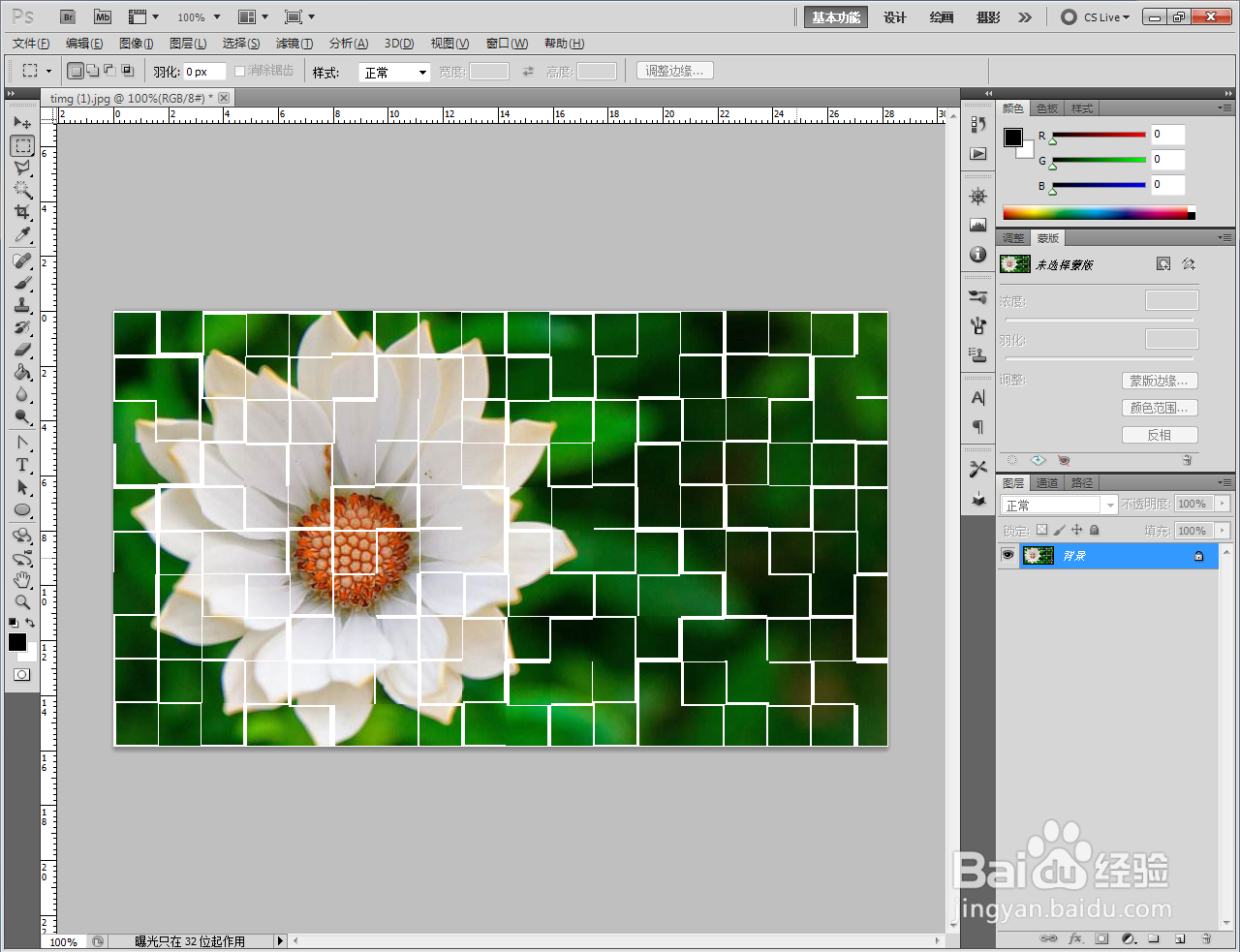
5、同样的方法,我们可以将背景色设置为我们想要的颜色,制作出相应颜色的拼贴效果。以上就是关于ps滤镜风格化拼贴教程的所有介绍。




